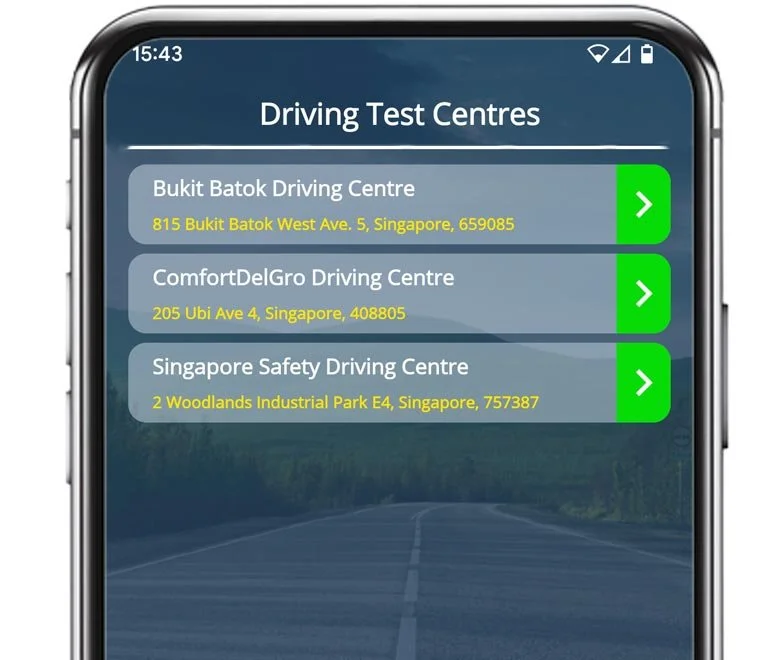Apoio para App iOS e Android
Bem-vindo à página de apoio da App, onde encontrará respostas a perguntas frequentes sobre a utilização da nossa App das rotas de exame de condução em Portugal em dispositivos Android e iOS.
Se tiver problemas com a instalação da app, com a navegação ou com a compreensão das principais funcionalidades, esta página foi concebida para fornecer o apoio de que necessita.
Se não encontrar a resposta à sua pergunta abaixo, contacte-nos diretamente e teremos todo o gosto em ajudá-lo.
Importante: Certifique-se de que tem a versão mais recente da nossa App instalada e que o software do seu telemóvel está totalmente atualizado para um desempenho ótimo da App e da navegação.
Subscrições
-
Com uma subscrição mensal ativa, recebe:
Acesso ilimitado a todas as rotas de exame para o seu centro de exame selecionado.
Navegação passo-a-passo ilimitada para as rotas de exame.
Acesso ilimitado à nossa funcionalidade de navegação por satélite (disponível no menu principal).
Nota: Pode adicionar centros de exames adicionais à sua subscrição em qualquer altura.
-
Se tiver problemas em aceder à sua subscrição, siga estes passos:
Para Utilizadores de iOS:
Elimine a app e volte a instalá-la a partir da App Store.
No menu principal, toque em “Restaurar compra”. (Se ocorrer um erro, avance para o passo seguinte).
Aceda a "As Minhas Rotas" e deslize para baixo para atualizar a página ( veja o indicador de carregamento).
Verifique se a sua subscrição ainda está ativa, revendo as definições do seu telemóvel.
Para Utilizadores de Android:
Elimine a app e volte a instalá-la a partir da Google Play Store.
No menu principal, toque em “Restaurar Compra”. (Se ocorrer um erro, avance para o passo seguinte).
Aceda a “As Minhas Rotas” e deslize para baixo para atualizar a página (visualize o indicador de carregamento).
Verifique se a sua subscrição ainda está ativa nas definições do seu telemóvel.
Se o problema persistir, contacte-nos através da nossa página de contacto.
-
Sim, pode utilizar a sua subscrição noutro dispositivo, desde que este esteja na mesma plataforma (iOS ou Android). No entanto, as subscrições não podem ser transferidas entre plataformas diferentes.
Para Utilizadores de iOS:
Inicie sessão com o seu ID Apple nas definições do seu telefone e, em seguida, transfira a app para o seu outro dispositivo.
Aceda à página Menu e selecione “Restaurar Compra”.
Para Utilizadores de Android:
Inicie sessão na sua conta da Google Play Store e, em seguida, instale a app no seu novo dispositivo.
Aceda à página Menu e clique em “Restaurar Compra”.
-
Para Utilizadores de iOS:
Prima o botão Configurações.
Toque no seu nome na parte superior do ecrã.
Selecione Subscrições na lista.
Escolha a subscrição que pretende cancelar e confirme o cancelamento.
Para Utilizadores de Android:
Inicie a app Google Play Store.
Toque no ícone do perfil no canto superior direito.
Aceda a Pagamentos e subscrições.
Selecione Subscrições e escolha Rotas de exame de condução.
Toque em Cancelar subscrição na parte inferior do ecrã.
Navegação
-
IMPORTANTE: Prima o botão "Navegar" quando estiver a 200m do ponto de partida da rota (a linha azul).
Tenha em atenção que os pontos de partida podem variar, especialmente se o centro de exames estiver num local movimentado. Desde que se encontre a menos de 200m do ponto de partida, a navegação será iniciada corretamente.
O marcador vermelho indica o seu destino, não o ponto de partida.
-
Siga estes passos para confirmar que a navegação está a funcionar:
Abra o separador “As minhas rotas”.
Selecione o seu centro de exame e escolha uma rota.
Prima o botão Navegar.
Se vir uma mensagem a indicar "Distância até ao centro de exames", isso significa que as suas definições de navegação e localização estão corretamente configuradas.
-
Detetar a sua localização
Feche completamente a app Rotas de exame de condução.
Abra as Definições do seu telemóvel e encontre a app Rotas de exame de condução.
Toque em Definições de localização.
Selecione Permitir apenas durante a utilização da App.
Certifique-se de que a Localização exata está ativada.
Inicie novamente a app Rotas de Exame de Condução e selecione o seu percurso.
Isto deverá resolver quaisquer problemas relacionados com a localização.
-
Para garantir um desempenho ótimo da App, feche todas as apps desnecessárias em execução em segundo plano antes de utilizar a navegação.
Um reinício rápido do telefone também pode melhorar a funcionalidade geral da app
Se o problema persistir, pode contactar-nos através da página de contacto na app.
-
IMPORTANTE: Certifique-se de que prime o botão “Navegar” quando estiver a 200m do ponto de partida (indicado pela linha azul).
O marcador vermelho representa o destino, não o ponto de partida. A app está programada para o guiar através das suas rotas de exame selecionadas, a partir do centro de exame.
Tenha em atenção que os pontos de partida podem ser diferentes, especialmente em zonas movimentadas onde se situam alguns centros de exames. Desde que esteja a menos de 200m do ponto de partida, a navegação será ativada corretamente.
-
Se estiver a ter problemas com o áudio, tente o seguinte:
Utilizadores iOS
Aceda às Definições no seu iPhone.
Selecione Som e Háptica.
Certifique-se de que a opção Alterar com botões está desativada.
Aumente o volume do telemóvel e exame novamente a app.
Verificações Adicionais:
Certifique-se de que o seu dispositivo não está ligado a nenhum sistema externo, como Bluetooth ou cabo AUX.
Confirme que os seus dados móveis estão ativados, uma vez que a navegação por voz requer uma ligação de dados estável.
Nota: Em alguns modelos de iPhone, só pode ajustar o volume de navegação enquanto os prompts de voz estiverem ativos.
-
Para ativar a navegação guiada por voz, a app Rotas de Exame de Condução requer uma ligação de dados ativa.
Pode ter a certeza de que a quantidade de dados utilizados para os mapas e a navegação é mínima, garantindo uma experiência suave sem grande consumo de dados.
-
A nossa app Rotas de Exame de Condução foi concebida para funcionar como uma ferramenta de navegação autónoma no seu dispositivo móvel e, atualmente, não é compatível com o Apple CarPlay.
As Minhas Rotas
-
Para atualizar a sua página As Minhas Rotas, siga estes passos:
Aceda ao separador As minhas rotas na app.
Puxe para baixo a partir da parte superior do ecrã para iniciar uma atualização (deverá ver um ícone a girar indicando que a página está a ser atualizada).
Uma vez atualizadas, as suas rotas de exame estarão atualizadas.
-
Se tiver problemas com uma determinada rota de exame, contacte-nos através do email info@route-led.com ou envie uma mensagem diretamente através da app.
Se nos fornecer o máximo de detalhes possível, ajudar-nos-á a resolver o problema mais rapidamente.
-
Caso encontre um erro, faça uma captura de ecrã da mensagem e contacte a nossa equipa de apoio ao cliente através do Menu principal para obter assistência.
-
Se os seus percursos estiverem em falta, experimente estes passos:
Desinstale a app e volte a instalá-la a partir da sua loja de aplicações.
Abra o Menu principal e toque em Restaurar compra. Se encontrar um erro, avance para o passo seguinte.
Vá para a secção As Minhas Rotas e puxe para baixo para atualizar a página (certifique-se de que aparece o ícone de carregamento).
Verifique se a sua subscrição ainda está ativa nas definições do seu telemóvel.
Registo
-
A criação de uma conta na app permite-nos localizar facilmente os seus dados e ajudá-lo com quaisquer questões ou problemas que possa encontrar.
Pode inscrever-se na página As minhas rotas e aceder ao seu perfil através do menu principal.
Se decidir apagar as suas informações pessoais, basta ir até à parte inferior do menu principal e selecionar “Apagar os meus dados pessoais”.
Pagamentos / Reembolsos
-
Para utilizadores de iOS:
Devido às políticas de proteção de dados da Apple, não nos é possível emitir reembolsos diretamente. Para solicitar um reembolso, contacte o apoio da Apple.
Para mais informações, consulte Termos e Condições dos Serviços Apple Media.
Para Utilizadores de Android:
Se não estiver satisfeito com o produto, contacte o Google Play para obter um reembolso.
Saiba mais sobre Processo de Reembolso do Google Play Aqui.
Tenha em atenção que as nossas políticas de reembolso estão alinhadas com o Google Play, com reembolsos diretos do Route-Led Group Limited limitados a cada conta Google Play.
-
Todas as transações e informações pessoais processadas através da Google Play Store ou da App Store da Apple são totalmente seguras. Para mais pormenores, consulte a nossa Termos e Condições.